| Правильная ссылка на эту статью: |
Подтверждение операций в Keeper Android
- Подключение и настройка E-num
- Подтверждение с помощью push-уведомлений
- Подтверждение с использованием сканера QR-кодов
- Подтверждение с помощью ручного ввода
- Использование "Умных часов"
WM Keeper Android включает в себя полнофункциональную версию клиента сервиса двухфакторной аутентификации E-NUM и имеет возможность подтверждать операции при работе с системой WebMoney. В настоящее время пользователи WM Keeper Android могут полностью отказаться от использования мобильного E-NUM приложения на своем устройстве, переключив функции подтверждения операций на WebMoney Keeper Android.
Встроенный в Keeper Android E-num клиент расположен в меню "ЕЩЕ --> E-NUM"
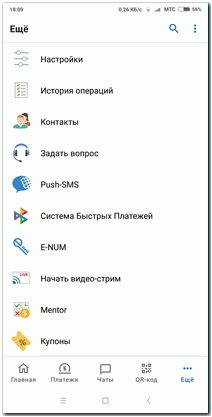
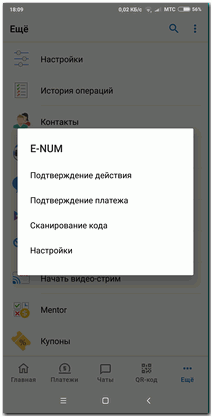
и предоставляет пользователям следующие возможности:
- Подключение и настройка E-num
- Подтверждение с помощью push-уведомлений
- Подтверждение с использованием сканера QR-кодов
- Подтверждение с помощью ручного ввода
- Использование "Умных часов"
Подключение и настройка E-num¶
Запустите приложение Keeper Android на мобильном устройстве и перейдите в раздел "Настройки-Безопасность" и включите опцию "Использовать в этом приложении".
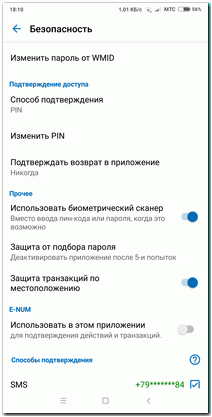
Подтвердите действие нажав кнопку "ДА".
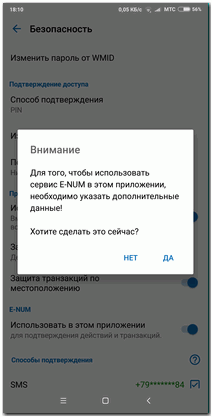
Если вы используете E-NUM впервые (не имеете аккаунта в E-NUM), то Keeper Android автоматически зарегистрируется в сервисе (используется номер телефона из аттестата и создается почтовый ящик с e-mail вида <WMID>@wmid.com). Выберите пункт "Восстановить код активации" и нажмите "Далее". Затем подтвердите действие нажав кнопку "ДА"
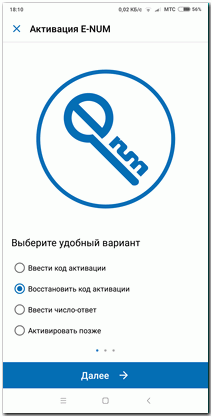
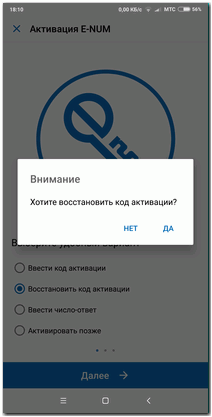
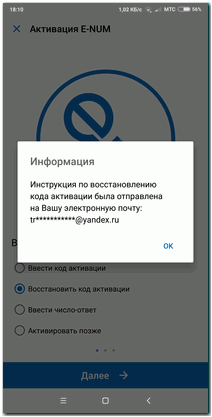
Зайдите в свой почтовый ящик <WMID>@wmid.com и перейдите по ссылке, полученной в письме от сервиса E-NUM. После этого на номер телефона, указанные в аттестате придет СМС сообщение с кодом активации для приложения E-NUM. В разделе "Настройки-Безопасность" включите опцию "Использовать в этом приложении", затем выберите пункт "Ввести код активации" и нажмите "Далее"
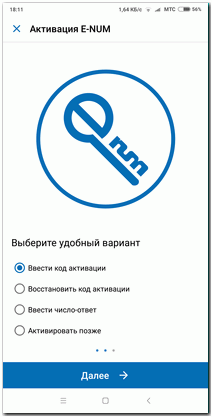
Введите код активации из полученного СМС сообщения и нажмите "Далее". Приложение E-NUM успешно активировано для использования в приложении WM Keeper Android.
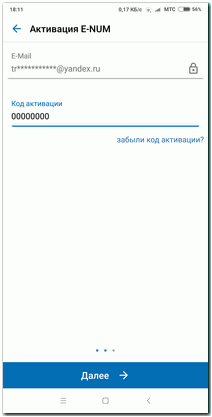
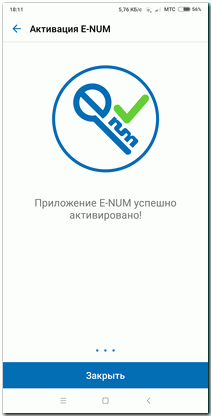
Раздел настроек состоит из трех пунктов.
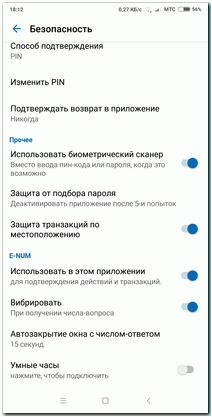
"Вибрировать". Позволяет включить вибрацию при получении числа-вопроса.
"Автозакрытие окна с числом-ответом". Задает время, через которое окно с числом-ответом закроется.
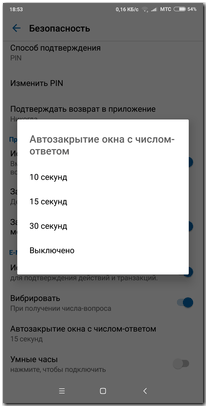
"Умные часы". После синхронизации со смартфоном входящие уведомления с «числом-ответом» для дополнительного подтверждения операций всплывают сразу на экране часов, что позволяет ускорить и упростить процедуру идентификации.
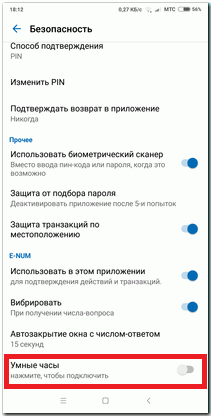

Подтверждение с помощью push-уведомлений¶
Подтверждение с помощью push-уведомлений используется при:- Входе в WM Keeper;
- Дополнительной авторизации на сервисах WebMoney;
- Подтверждения операций в WM Keeper (перевод WM, добавление корреспондента, смена ключей и т.д.);
- подтверждения транзакций в WM Keeper (см. инструкции для WM Keeper WinPro, WM Keeper WebPro и WM Keeper Standard);
- выполнения платежа на сервисе Мерчант.
При получении числа-вопроса на смартфон придет push-уведомление о необходимости подтвердить действие. После подтверждения открывается диалог со сгенерированным числом-ответом. Полученное число-ответ вы сможете сразу отправить на сайт, нажав соответствующую кнопку.
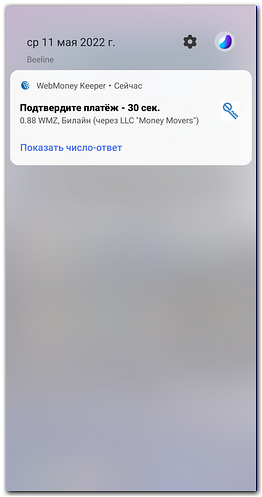
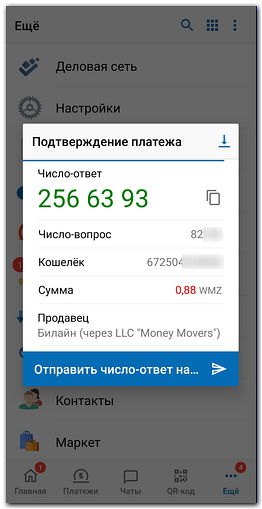
Подтверждение с использованием сканера QR-кодов¶
Режим "QR-код" позволяет автоматически распознавать двумерный код, в котором зашифрованы параметры (число-вопрос и др.) авторизации или платежа, и генерировать число-ответ для нужного действия (см. пример). Для этого необходимо в запустить сканер QR-кодов и навести камеру на двумерный код. Далее приложение необходимо подтвердить действие, после этого будет сгенерировано число-ответ.
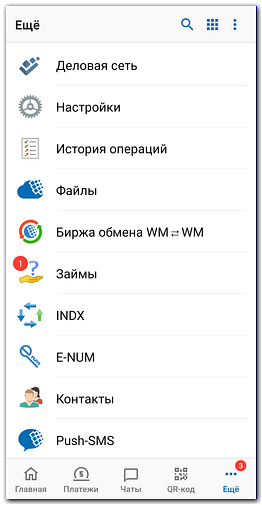
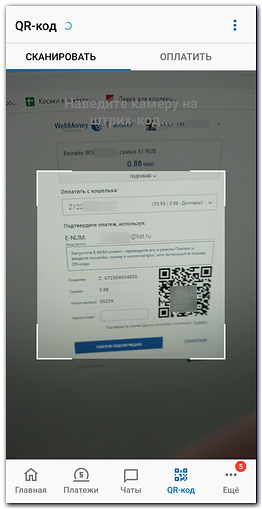
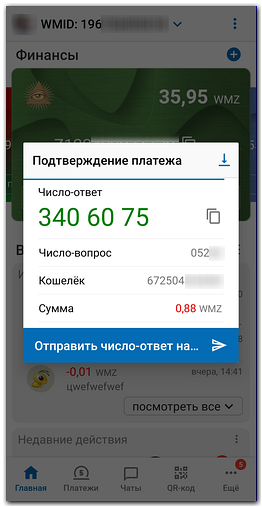
Подтверждение с помощью ручного ввода¶
В приложении используется два вида авторизации:
1. Режим авторизации - "Подтверждение действия" используется для:
- Входа в WM Keeper;
- Дополнительной авторизации на сервисах WebMoney;
- Подтверждения операций в WM Keeper (перевод WM, добавление корреспондента, смена ключей и т.д.).
2. Режим подтверждения платежа - "Подтверждение платежа" используется для:
- подтверждения транзакций в WM Keeper (см. инструкции для WM Keeper WinPro, WM Keeper WebPro и WM Keeper Standard);
- выполнения платежа на сервисе Мерчант.
Для подтверждения платежа с помощью встроенного в Keeper Android E-num клиента (расположен в меню "ЕЩЕ --> E-NUM") и выбрать пункт "Подтверждение платежа" и последовательно задать:
- номер кошелька получателя без буквенного префикса;
- сумму платежа, нажав в завершение кнопку "Ок";
- число-вопрос;
- и подтвердить действие;
- а затем сгенерированное программой число-ответ ввести на странице подтверждения платежа.
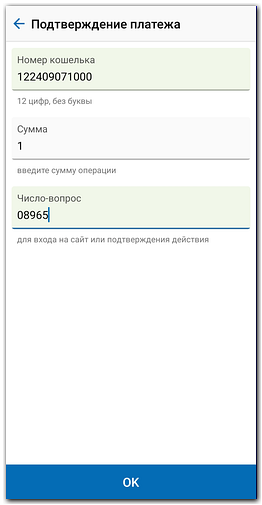
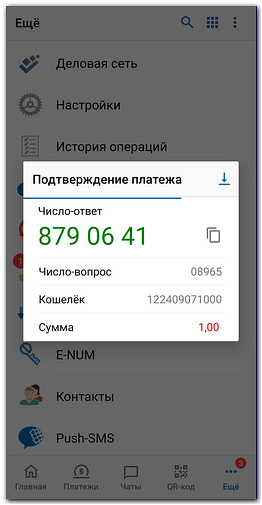
Использование "Умных часов"¶
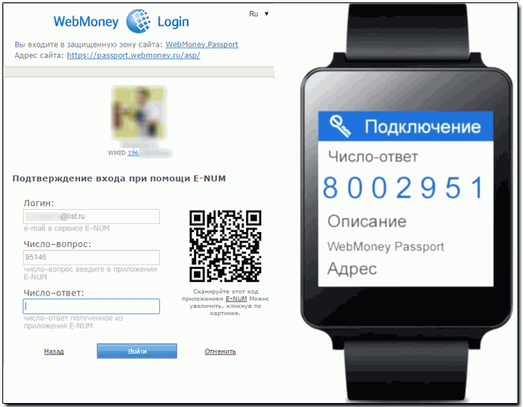
см. также
Подтверждение операций в Keeper на устройствах с Apple iOS
Подтверждение операций при помощи сервиса E-num
Возможности приложения WebMoney Keeper для Android
Видеоролик с описанием интеграции с сервисом E-NUM